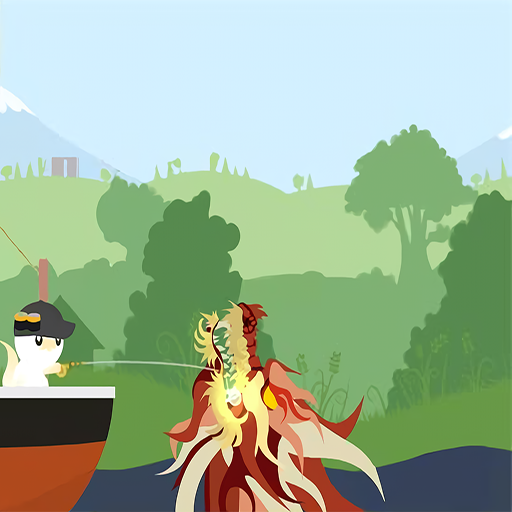360安全卫士如何粉碎文件
2025-03-27 10:56:02
来源:yctzych
编辑:佚名
在日常使用电脑的过程中,我们有时会遇到一些顽固的文件或文件夹,这些文件可能由于各种原因无法被正常删除。这时,借助360安全卫士的文件粉碎功能,可以有效地解决这一问题。本文将详细介绍如何使用360安全卫士粉碎文件。
一、准备工作
首先,确保你的电脑上已经安装了360安全卫士。如果尚未安装,可以从360安全卫士官网下载并安装。安装完成后,打开360安全卫士软件,进入主界面。
二、进入文件粉碎机功能
1. 在360安全卫士的主界面,找到并点击菜单栏中的“功能大全”。
2. 在弹出的功能选项列表中,找到并点击“文件粉碎机”功能。这将打开文件粉碎机的操作界面。
三、添加要粉碎的文件
1. 在文件粉碎机的操作界面,点击“添加文件”按钮。
2. 在弹出的文件选择对话框中,浏览并选择你想要粉碎的文件或文件夹。你可以一次性添加多个文件或文件夹。
3. 选择完成后,点击“打开”按钮,将文件添加到文件粉碎机列表中。
四、粉碎文件
1. 在确认要粉碎的文件或文件夹已经正确添加到列表中后,点击界面下方的“粉碎文件”按钮。
2. 系统会弹出一个确认对话框,提示你确认要粉碎这些文件。请注意,一旦粉碎操作完成,这些文件将无法被恢复。
3. 在确认无误后,点击“确定”按钮开始粉碎文件。
4. 粉碎过程可能需要一些时间,具体取决于你要粉碎的文件大小和数量。请耐心等待粉碎过程完成。

五、完成粉碎
当粉碎过程完成后,系统会在界面上提示你粉碎成功。此时,你可以关闭文件粉碎机界面,并返回到360安全卫士的主界面。
通过以上步骤,你可以轻松地使用360安全卫士的文件粉碎功能来删除那些顽固的文件或文件夹。这个功能在处理一些无法被正常删除的文件时非常有用,可以帮助你保持电脑系统的整洁和高效。
相关文章
- 2025-07-17
- 2025-07-16
- 2025-07-16
- 2025-07-16
- 2025-07-16
- 2025-07-15
- 2025-07-15
- 2025-07-15
- 2025-07-14
- 2025-07-13
- 2025-07-13
- 2025-07-13
- 2025-07-13
- 2025-07-11
- 2025-07-11
相关下载
更多
-
小猫钓鱼模拟器免广告版详情类型:益智休闲 大小:14.4 MB 时间:2025-05-23
-
封灵奇谈手游免广告最新版详情类型:角色扮演 大小:117.01MB 时间:2025-05-22
-
对峙详情类型:动作冒险 大小:1.08 GB 时间:2025-05-21
-
寻觅与飞翔详情类型:益智休闲 大小:11.02MB 时间:2025-05-21
热门合集
更多+